QSS快速安全设置是一款简单实用的无线网络快速设置引导工具,该软件完美支持win7系统,采用pin码连接,只需记住pin码,无线密码随便修改,本站提供QSS快速安全设置免费下载,欢迎大家在本站下载。
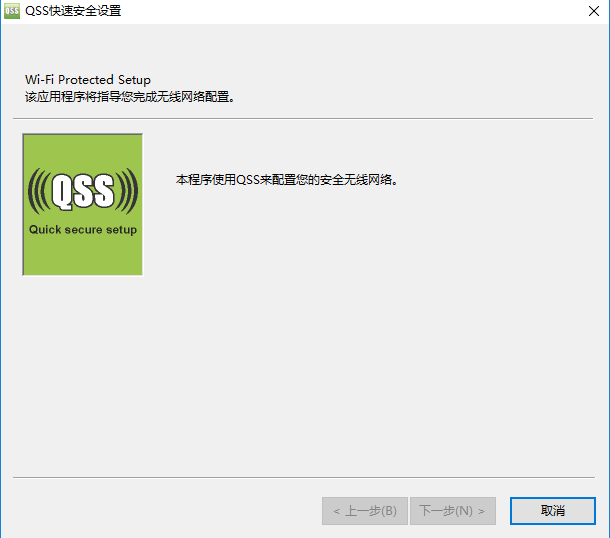
QSS快速安全设置软件介绍
QSS快速安全设置是一款pin码连接工具,完美支持win7系统,WIN7下使用的QSS,亲测可用
只要我们记住了pin码,随便怎么改密码,都可以破解。这时候我们就用到上面的QSS软件了。
打开QSS连接软件,下一步:
在框中输入破解得到的pin码。点击下一步,软件会自动寻找路由,自动连接啦。
QSS快速安全设置安装步骤
1、首先在本站下载QSS快速安全设置软件包,解压后得到exe安装文件
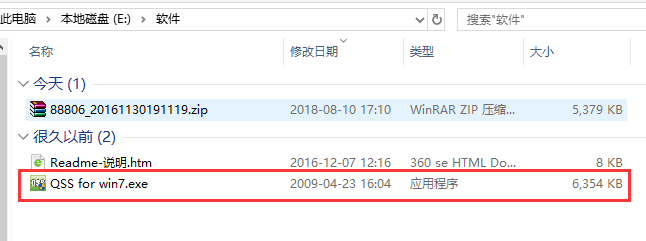
2、双击解压的到的exe安装文件,进入准备安装界面,等待进度条完成
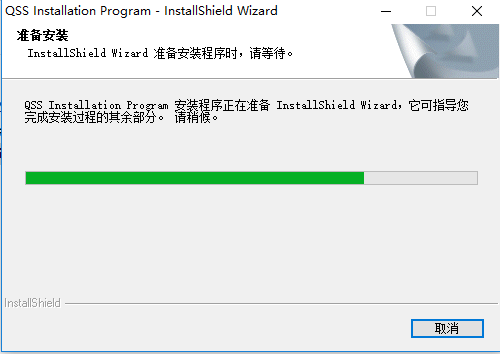
3、进入QSS快速安全设置安装界面,点击下一步
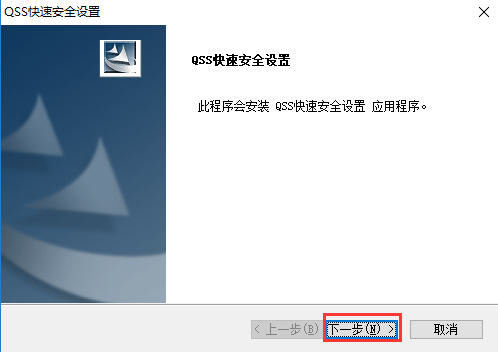
4、进入正在安装界面,耐心等待安装进度条完成
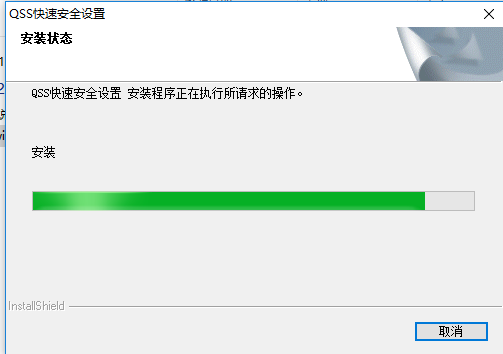
5、QSS快速安全设置安装完成,选择立即重启或者稍后重启,点击完成就可以使用了
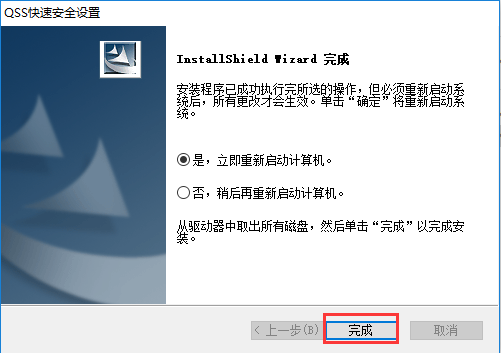
QSS快速安全设置使用方法
一、使用路由器上的QSS键和821N上的QSS键连接
1. 按下面板上的QSS按钮,此时QSS灯闪烁。
2. 按住821N侧面的QSS键,大约3秒弹出以下界面后松手。
3. 大约20秒软件会提示设置成功。
4. 此时路由器会会自动生成配置文件,重启成功后,网卡会自动连上。
二、 使用QSS键连接
1. 登陆路由器管理界面,QSS安全设置---添加设备,选择“按下新设备上的按钮”,单击连接
2. 按住QSS键,3秒后松手。
3. 会提示设置成功。
4. 此时路由器自动重启成功后,网卡会连上路由器。
三、使用路由器上的QSS键进行连接
1. 按下路由器面板上的QSS快速安全按钮。
2. 打开QSS软件,如图,单击下一步按钮
3. 在随后出现的界面中选择第一项,单击下一步按钮。
4. 接下来的图片显示正在建立无线安全网络,请等待。
5. 出现下面图示则表示QSS设置连接成功,单击完成。
QSS快速安全设置常见问题
如何用QSS快速连接路由器?
1、点击“QSS快速安全设置之后”,选择下一步 按钮
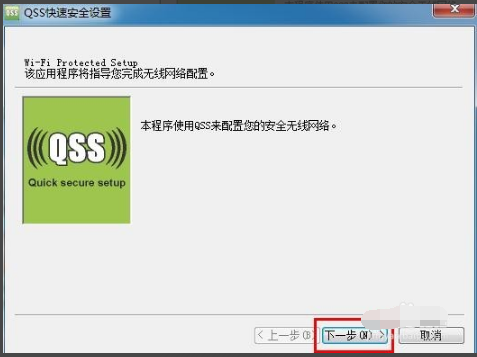
2、选中:输入我的接入点PIN(A),接下来在接入点PIN(S),输入路由器的PIN码,路由器的PIN码在路由图背面可以找到,然后自动旋转网络的钩去掉,然后点击下一步
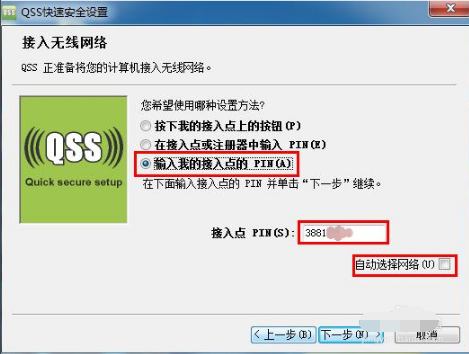

3、如果在列表里找不到你想连接的名称,点一下刷新,然后手动点中你想pin的路由,然后点击下一步即可
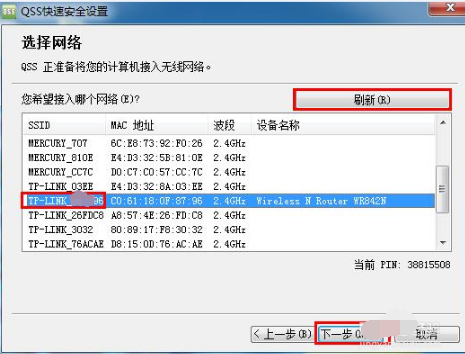
4、目前为止,QSS快速安全设置正在尝试连接路由器,这个过程需要几分钟,耐心等待一下
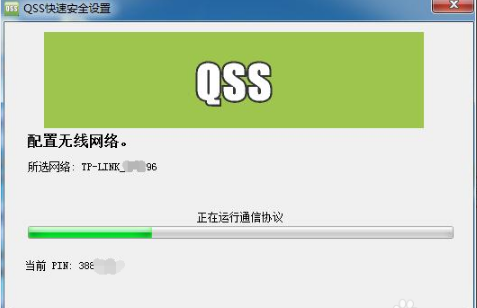
5、当你看到对话框显示:无线配制已完成,已成功加入XXX网络时,说明你已经成功连接到该路由器,你可以正常上网了!
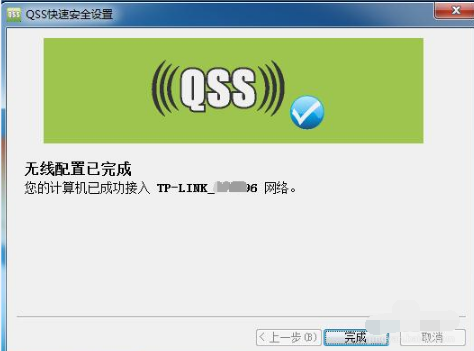
QSS快速安全设置更新日志:
将bug扫地出门进行到底
优化用户反馈的问题,提升细节体验
- 语言:简体中文
- 版本:14.0
- 分类:系统工具
- 更新时间:2019-01-02



















